Při práci s iMovie je zásadní, abyste své média efektivně a strukturovaně spravovali, aby byl zajištěn plynulý pracovní postup. V této příručce se naučíte, jak importovat média do iMovie a optimálně je organizovat. Ať už jste nováček nebo zkušený uživatel, následující kroky vám pomohou efektivně řídit váš projekt.
Nejdůležitější poznatky
- Média lze snadno importovat do iMovie pomocí přetahování.
- iMovie automaticky ukládá vaše projekty, takže soubory neztratíte.
- Projektová média mohou být zobrazována a spravována dle potřeby.
- Můžete integrovat fotografie a další zdroje médií, abyste obohatili svá videa.
Průvodce krok za krokem
Krok 1: Otevřete iMovie a povolte přístup k médiím
Předtím, než začnete s importem médií, otevřete iMovie na svém zařízení. Pokud program používáte poprvé, může vás to požádat o povolení přístupu do vaší knihovny médií, jako jsou fotografie nebo grafiky. To je důležité, abyste mohli do svých projektů vložit všechny potřebné zdroje.
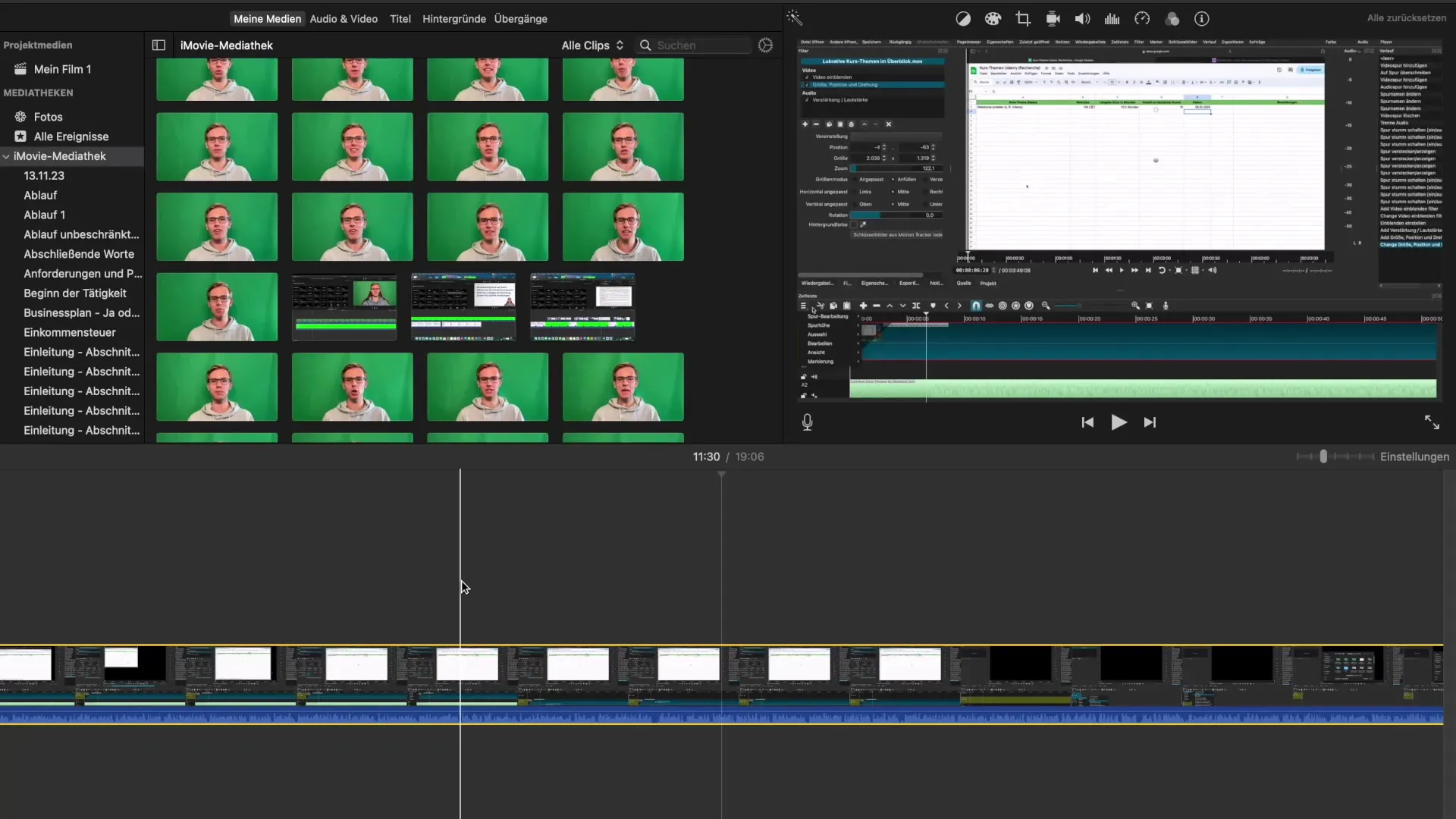
Krok 2: Importovat média
Pro import médií je jednoduše přetáhněte myší do knihovny iMovie. Tato funkce přetahování usnadňuje přenášení videí, zvuku a obrázků přímo na pracovní plochu. Alternativně můžete také hledat možnost importu v nabídce a vybrat konkrétní soubory.
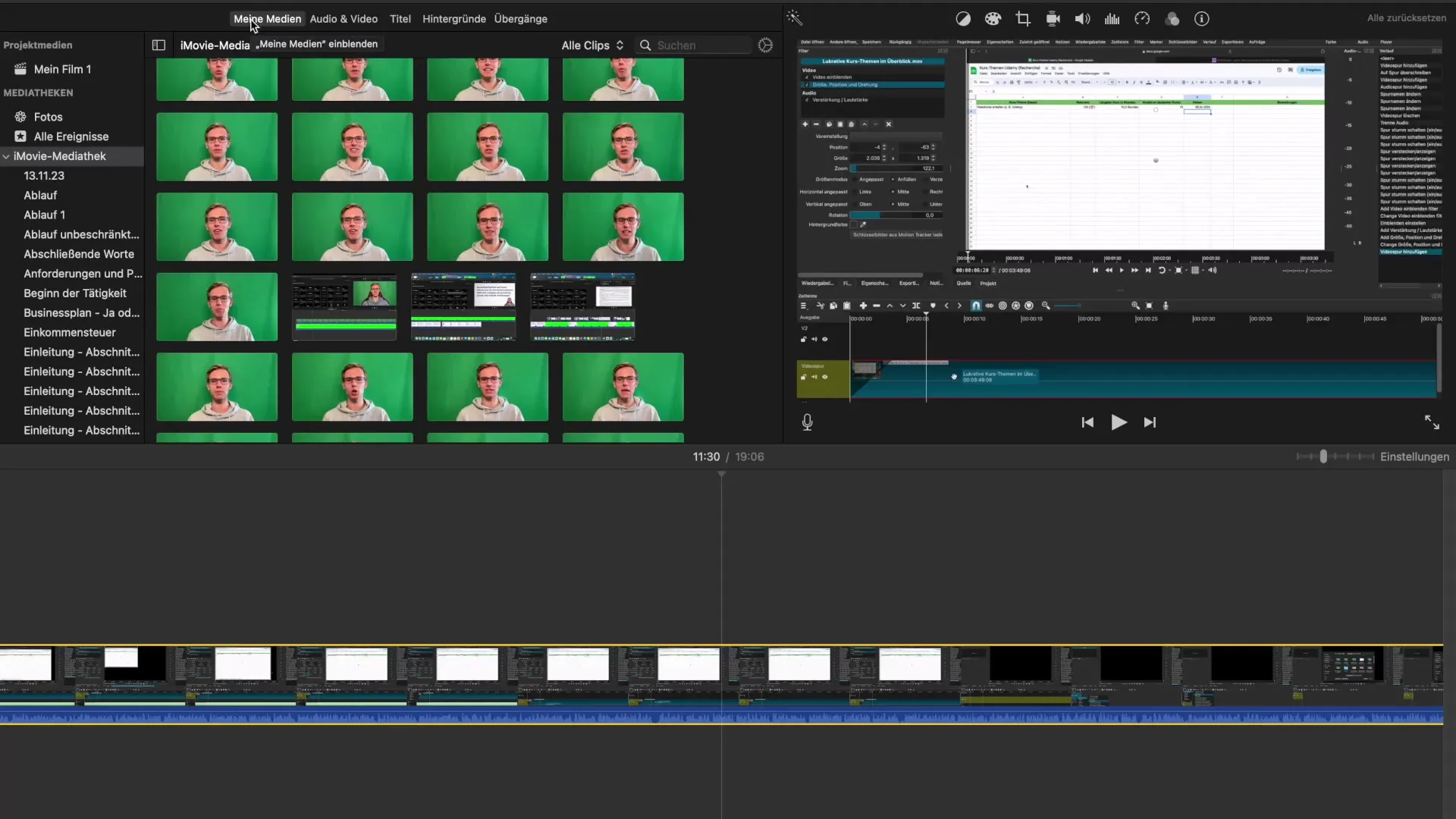
Krok 3: Organizace knihovny médií
Po importu zjistíte, že vaše média se zobrazují v knihovně. Zde můžete přepínat mezi různými událostmi nebo projekty. To je obzvlášť užitečné, když pracujete na více videích současně. Můžete si prohlédnout náhled každého projektu a vybrat pouze ta média, která jsou relevantní pro váš aktuální projekt.
Krok 4: Média podle potřeby mazat nebo přidávat
Pokud již nepotřebujete určitou mediální klip, můžete jej odstranit pravým tlačítkem myši a výběrem „Smazat“. Můžete také přidat nové události, abyste svá média dále kategorizovali. Rozumná organizace vašich médií vám pomůže udržet přehled a pracovat efektivněji.
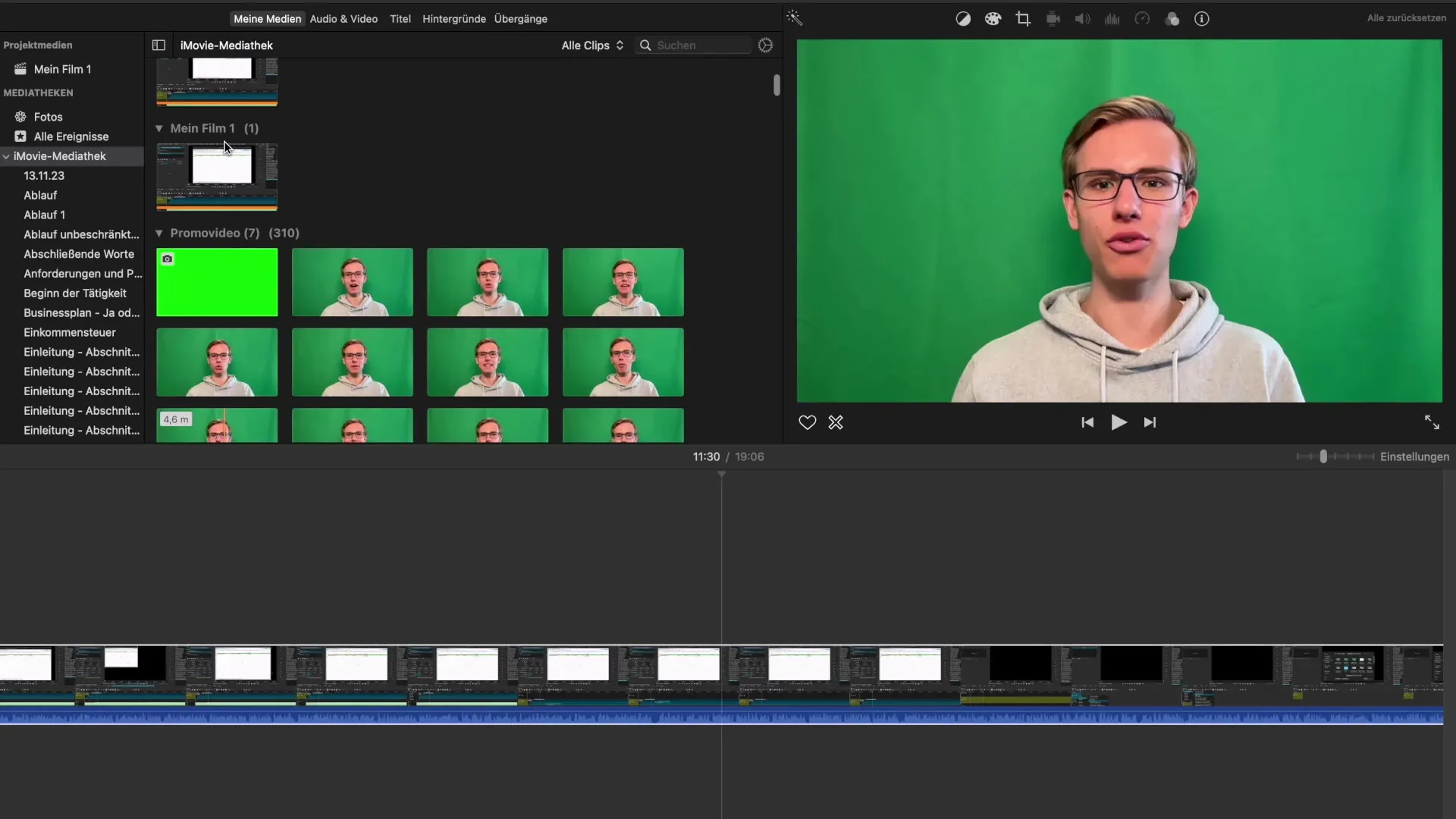
Krok 5: Využití fotografií z vaší galerie
V iMovie máte také možnost přistupovat k vaší fotogalerii. Tato funkce vám umožní vložit obrázky nebo grafiky do vašeho projektu. Přidání vizuálních prvků může zvýšit hodnotu vašich videí a předat dodatečné informace. Nezapomeňte, že také zde jsou k dispozici metody importu jako přetahování nebo přes knihovnu.
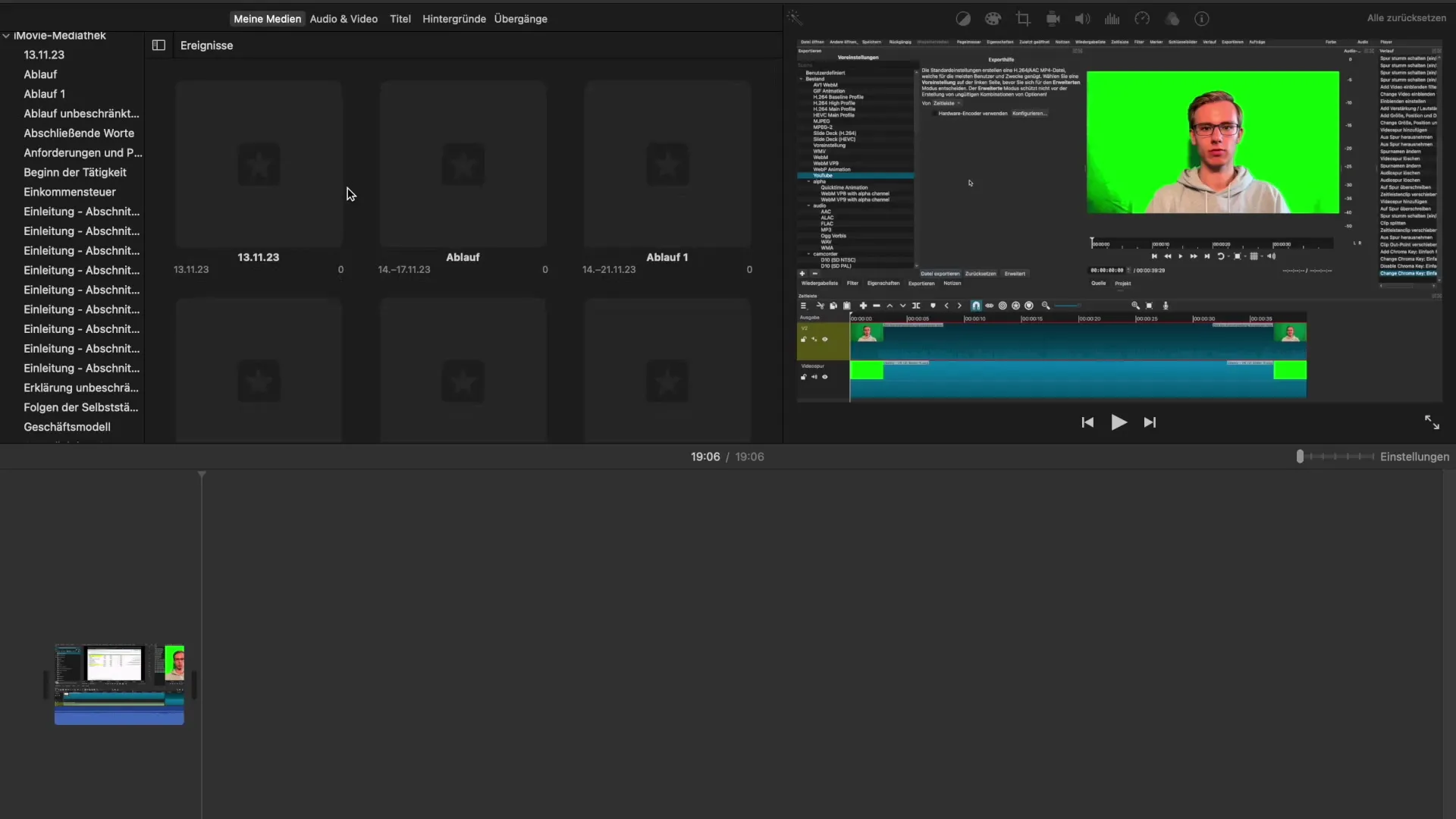
Krok 6: Zálohování vašich projektů
Velkou výhodou iMovie je automatické ukládání. Pokud musíte při práci na projektu zavřít iMovie, všechny změny zůstanou uloženy. Tak máte ochranu, i když vaše zařízení náhle ztratí napájení. Přesto se doporučuje pravidelně ukládat ručně pro větší jistotu.
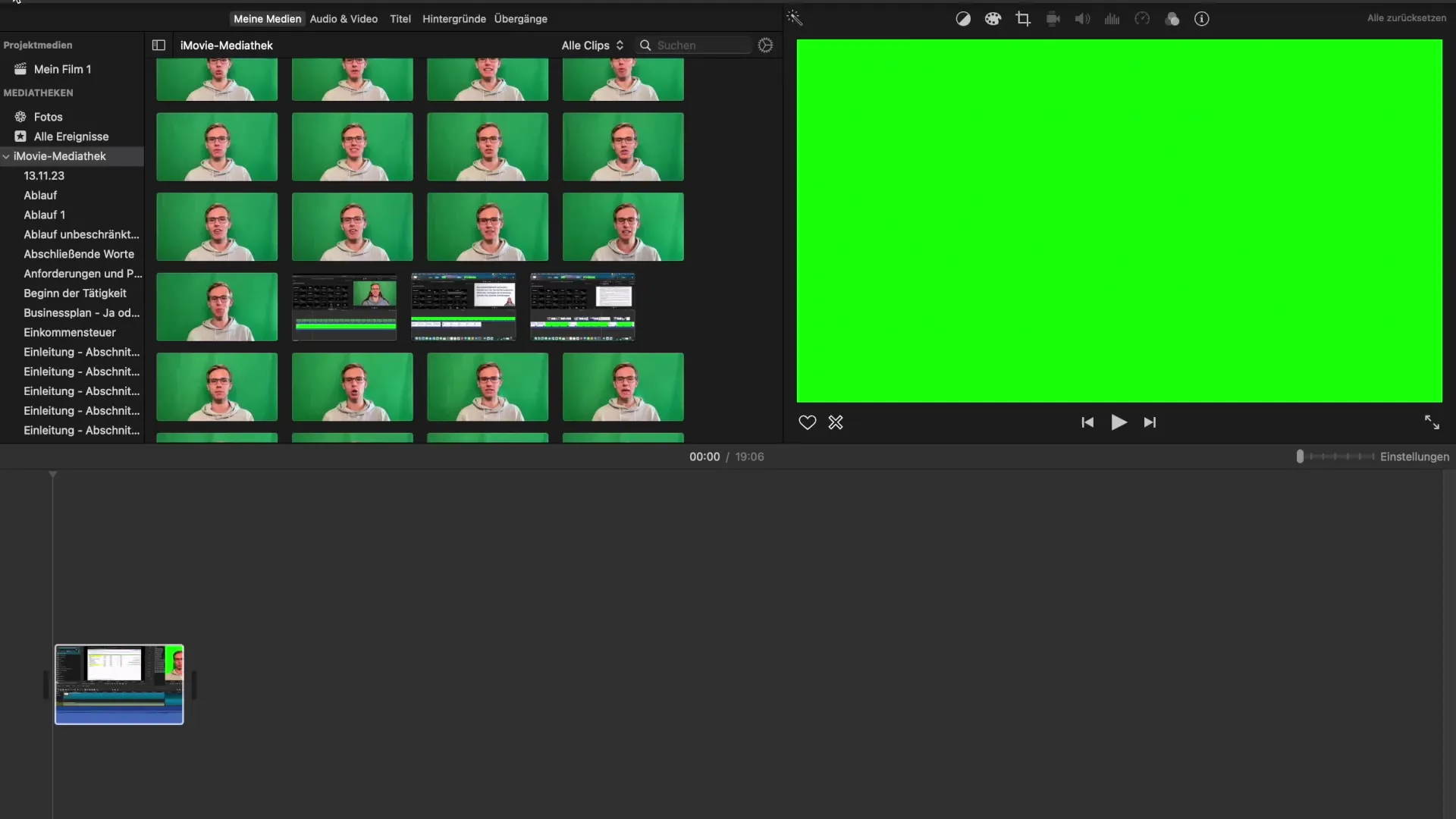
Shrnutí – iMovie tutoriál: Efektivní import a organizace médií
Import a organizace médií v iMovie je jednoduchý, ale zásadní krok k tomu, aby vaše videoprojekty probíhaly plynule. Naučili jste se, jak importovat média, organizovat je v knihovně, mazat nepotřebné soubory a přidávat fotografie, abyste obohatili svá videa. Využijte tyto poznatky k optimalizaci vaší zkušenosti s iMovie.
Často kladené otázky
Jak mohu importovat videa do iMovie?Můžete jednoduše přetáhnout videa do knihovny iMovie nebo vybrat import z nabídky „Soubor“.
Mohou být moje videa po importu smazána?Ano, importovaná videa můžete kdykoliv smazat pravým tlačítkem myši.
Jak mohu organizovat svá média?Můžete vytvářet nové události a složky, abyste svá média kategorizovali a udrželi přehled.
Přijdu o svou práci, pokud iMovie zjistí chybu?Ne, iMovie automaticky ukládá vaše projekty, takže by neměly být ztraceny žádné údaje.
Mohu vložit fotografie do svých videí?Ano, můžete přistupovat k vaší fotogalerii a fotografie importovat buď přetahováním, nebo přes nabídku.


